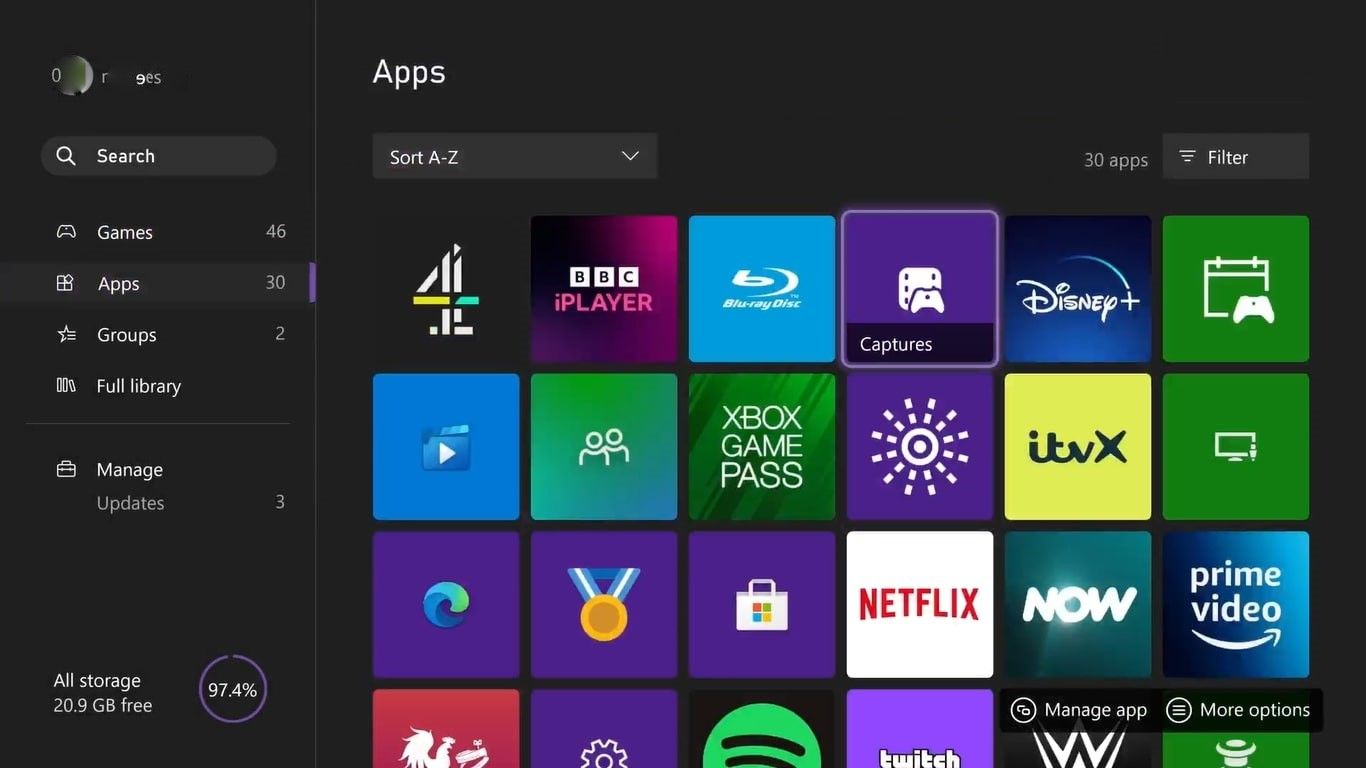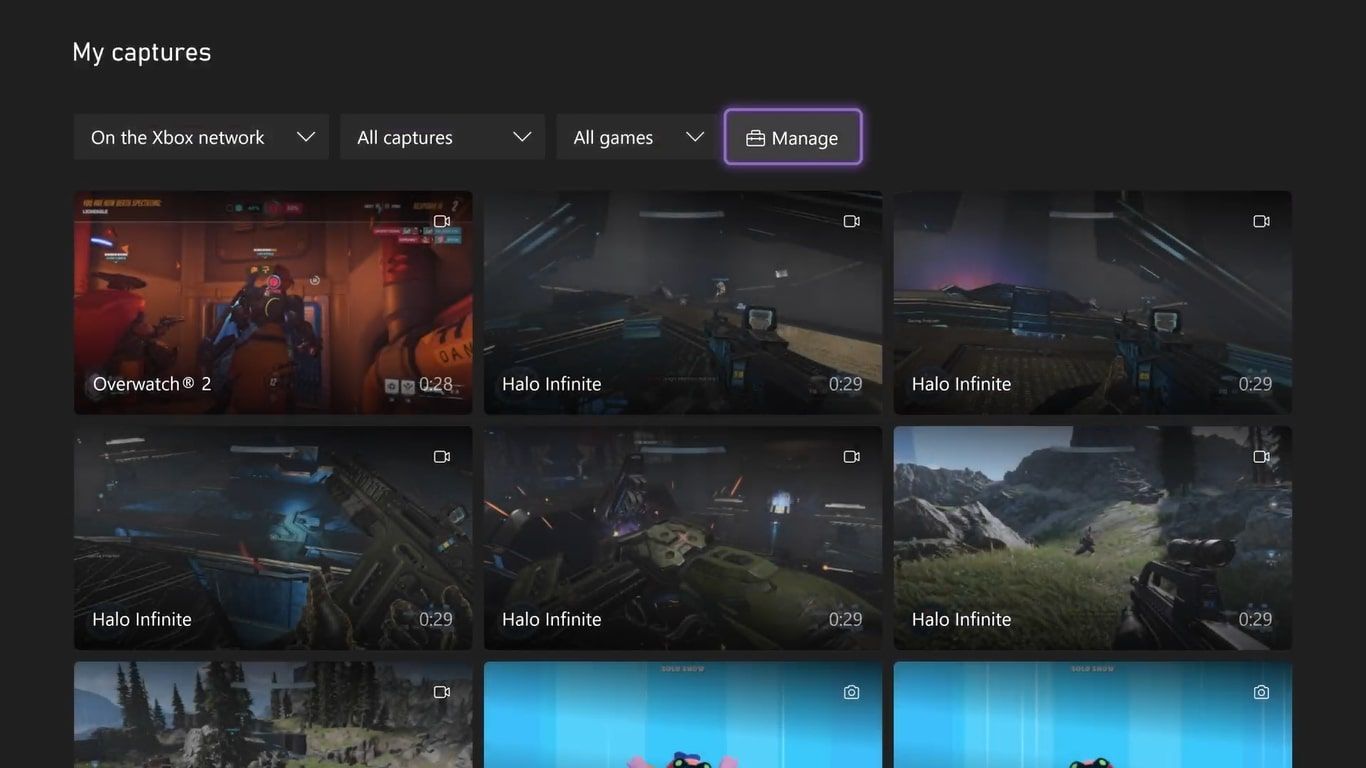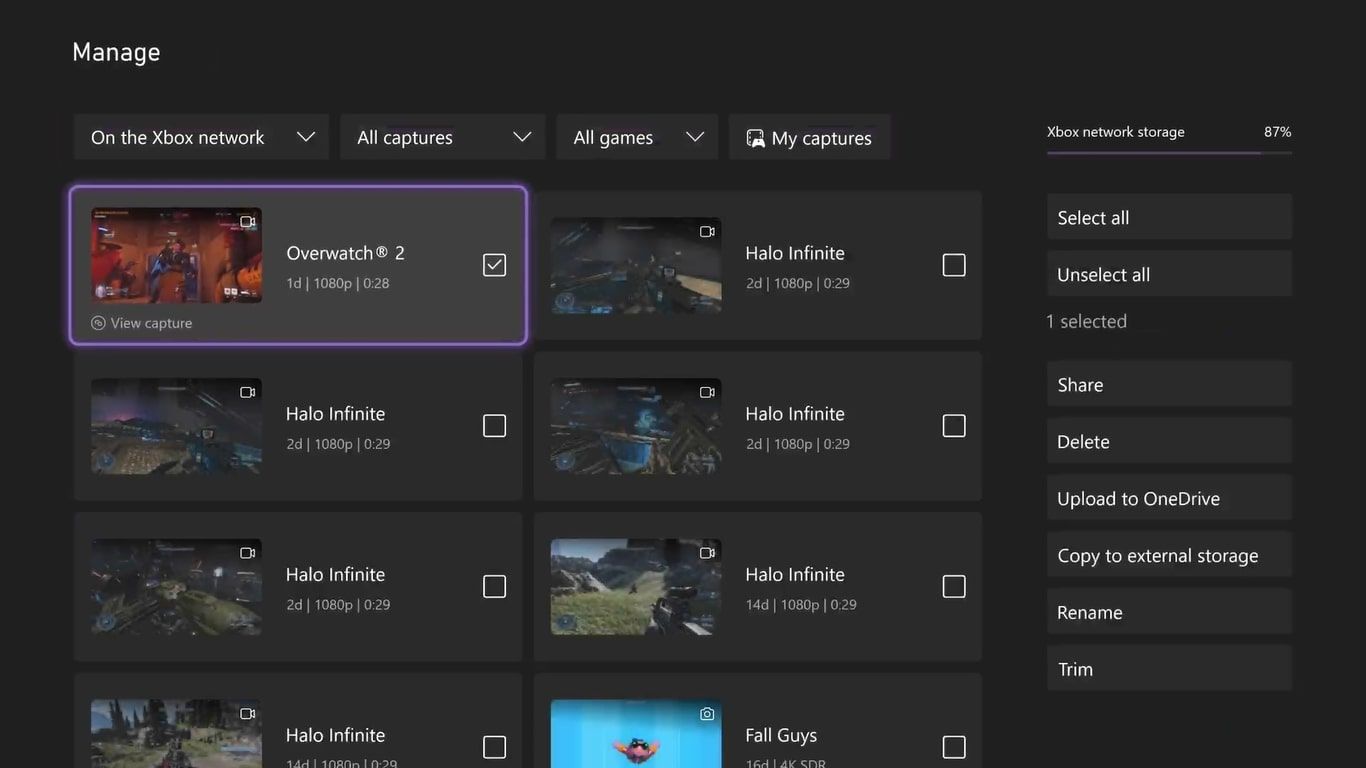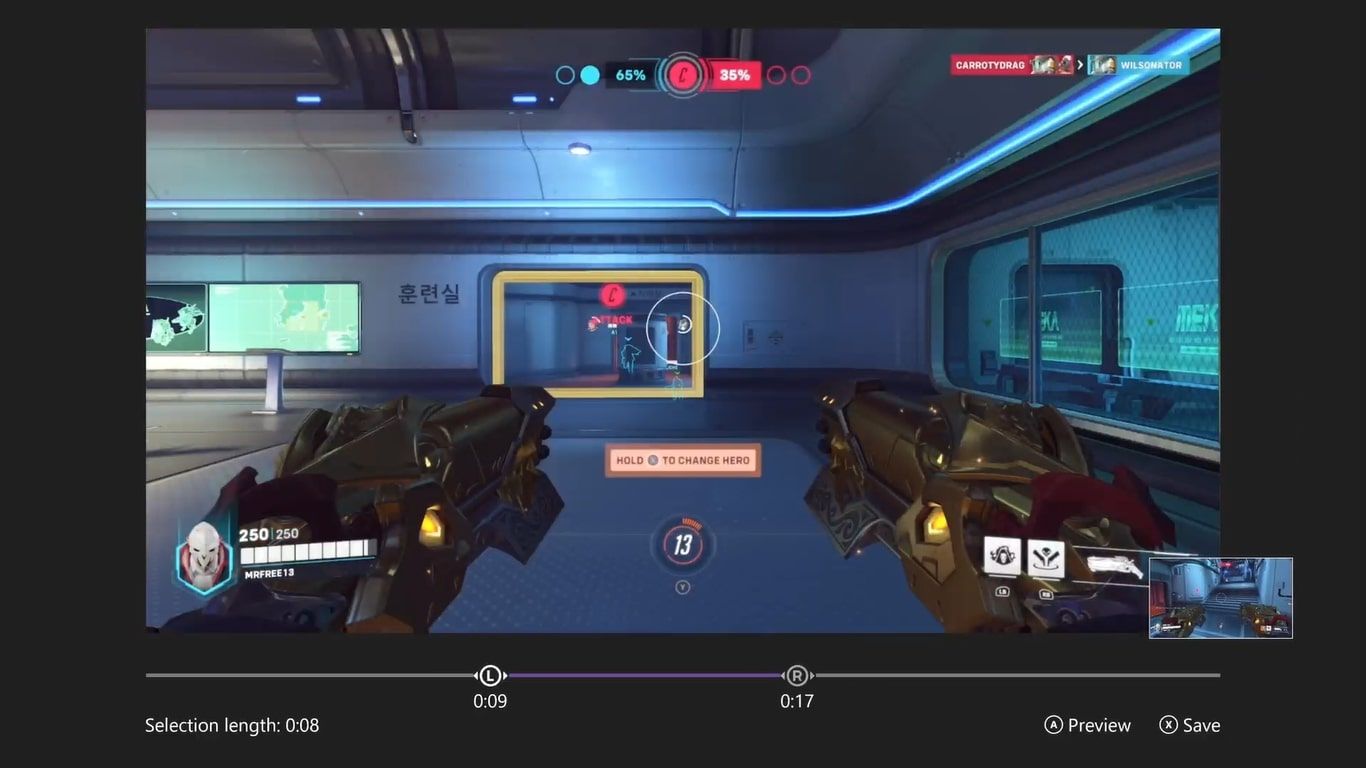Cách sử dụng Ứng dụng chụp trò chơi trên Xbox One hoặc Series X|S của bạn
Ứng dụng Captures là một cách tuyệt vời để chia sẻ trải nghiệm chơi trò chơi Xbox của bạn. Đây là cách bạn sử dụng nó.
Ghi lại cách chơi trò chơi trên Xbox của bạn luôn nhanh chóng và dễ dàng, với bộ điều khiển Xbox đi kèm với nhiều phím tắt và thủ thuật khác nhau để ghi lại cách chơi trò chơi chỉ bằng một nút bấm.
Với ứng dụng Xbox Captures, việc quản lý, tải lên và chỉnh sửa các bản chụp trò chơi Xbox của bạn trở nên dễ dàng hơn với việc Xbox cung cấp một không gian dành riêng cho tất cả các nhu cầu ghi lại trò chơi của bạn.
Nhưng ứng dụng Xbox Captures chính xác là gì và bạn có thể sử dụng ứng dụng này như thế nào để cải thiện khả năng ghi lại trò chơi của mình? Hãy cùng tìm hiểu.
Mục Lục
Ứng dụng Xbox Captures là gì và bạn có thể tìm nó ở đâu?
Như được phát hành trong bản cập nhật hệ thống ngày 16 tháng 11 năm 2022 được công bố trên Xbox Wire, ứng dụng Xbox Game Captures tiếp thêm sinh lực cho việc ghi lại lối chơi trên Xbox của bạn bằng cách tổng hợp tất cả các công cụ và tính năng cần thiết mà bạn có thể cần ở một nơi.
Với ứng dụng Xbox Captures, bạn có thể quản lý và chỉnh sửa ảnh chụp trò chơi của mình bằng tất cả các phương pháp có sẵn của Xbox trong một ứng dụng.
Trước khi đi sâu vào các tính năng có sẵn thông qua ứng dụng Xbox Captures, bạn có thể muốn biết cách truy cập ứng dụng từ bảng điều khiển của mình. Để truy cập ứng dụng Xbox Captures từ bảng điều khiển của bạn, hãy làm theo các bước sau:
- Từ màn hình chính của Xbox, nhấn nút Xbox nút để mở hướng dẫn.
- Lựa chọn Trò chơi và ứng dụng của tôi từ menu con của hướng dẫn và nhấn tùy chọn trên cùng để Nhìn thấy tất cả.
- Tìm danh mục bên trái cho ứng dụngvà chọn ứng dụng có tiêu đề chụp.
Khi ứng dụng Captures tải, ứng dụng này sẽ hiển thị tất cả các ảnh chụp màn hình và video được chụp gần đây nhất từ các trò chơi của bạn, nhưng bạn có thể sử dụng các tính năng của ứng dụng như thế nào để mang lại lợi ích cho các lần chụp trò chơi của mình?
Cách sử dụng ứng dụng Xbox Capture
Có nhiều tính năng khác nhau có sẵn thông qua ứng dụng Xbox Captures mà bạn có thể sử dụng để mang lại lợi ích cho các bản ghi trò chơi của mình trên Xbox. Bao gồm các:
- Chia sẻ chụp trò chơi của bạn.
- Tải trực tiếp bản chụp trò chơi của bạn lên Microsoft OneDrive.
- Đang sao chép bản chụp của bạn sang bộ nhớ ngoài.
- Cắt và chỉnh sửa ảnh chụp trò chơi của bạn.
Mỗi tính năng này được truy cập theo cùng một cách chính xác thông qua ứng dụng Captures. Để truy cập các tính năng này, hãy làm theo các bước sau:
- Tải ứng dụng Xbox Captures và chọn Quản lý từ các tùy chọn khả dụng ở đầu màn hình của bạn.
- Đánh dấu bất kỳ số lần chụp trò chơi nào bạn muốn quản lý và ứng dụng Chụp sẽ hiển thị các tùy chọn quản lý có sẵn của bạn.
- Từ các tùy chọn có sẵn, chọn một trong hai: Đăng lại, Xóa bỏ, Tải lên OneDrive, Sao chép vào bộ nhớ ngoài, Đổi tênhoặc cắt tỉađể bắt đầu chỉnh sửa ảnh chụp của bạn.
Tùy thuộc vào tính năng bạn đã chọn, ứng dụng Captures sẽ hướng dẫn bạn trong quá trình quản lý quá trình chụp trò chơi của bạn. Nếu bạn muốn cắt trò chơi của mình, ứng dụng sẽ chỉ nhắc bạn sử dụng Thanh analog trái và Thanh analog phải để cắt các cảnh quay không cần thiết từ các bản ghi video của bạn.
Tất cả các tính năng khác của ứng dụng Captures hoạt động tự động. Nếu bạn chọn Tải lên OneDrive ứng dụng sẽ tải trực tiếp bản chụp trò chơi đã chọn của bạn lên OneDrive của tài khoản Microsoft được liên kết của bạn.
Nếu muốn sao chép các ảnh chụp của mình sang bộ nhớ ngoài, bạn cần có thiết bị lưu trữ ngoài được kết nối với bảng điều khiển của mình. Nếu bộ nhớ là một vấn đề đối với bảng điều khiển của bạn, bạn có thể cần thêm bộ nhớ bổ sung vào Xbox Series X|S trước khi sao chép các bản chụp trò chơi.
Hợp lý hóa việc ghi lại trò chơi của bạn và cải thiện với Xbox
Bằng cách cung cấp một ứng dụng mặc định để quản lý các bản chụp trò chơi, ứng dụng Xbox Captures tạo ra một vị trí thống nhất cho tất cả các công cụ Xbox có sẵn để ghi lại trò chơi. Điều này không chỉ cải thiện việc ghi lại lối chơi trên bảng điều khiển mà còn giúp quá trình này trở nên thuận tiện và thân thiện hơn với người dùng.
Để cải thiện hơn nữa trải nghiệm ghi lại trò chơi trên Xbox, bạn có thể muốn xem các thẻ chụp tốt nhất hiện có cho Xbox của mình để giúp mở rộng tầm nhìn ghi lại trò chơi của bạn.